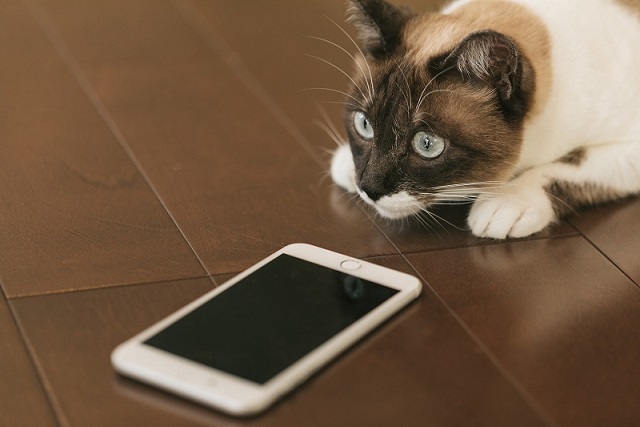
メルカリ上ではクレジットカード払いが可能です。一方、どこの部分を押していけばクレジットカードの登録が完了し、実際に支払い可能なのか少しわかりづらい部分もあるかと思います。
そこで、今回の記事では実際にどのような操作をすれば、クレジットカードを登録出来るのかを記事にしました。また使いたいクレジットカードを変更したい場合の対応方法についても書いていきます。
クレジットカードの登録方法について
では、早速説明していきます。まず、メルカリのアプリを開くと、こんな感じの画面が出てくると思います。まずは、右上のボタンを押しましょう。

すると、以下のような画面に切り替わるので、"設定"ボタンを押します。
次に、設定画面内にある"支払い方法"ボタンを押します
更に、"クレジットカードの追加"ボタンを押します。
次に、クレジットカード情報を入力します。クレジットカードを見ながら直接番号を入力しても問題ありません(図中の1番のやり方)。
間違いそうであればクレジットカード番号をカメラに読み取ってもらうことも出来ます(図中の1’番のやり方)。
最後に一番下の"追加する"ボタンを押しましょう。
ココで詰まってしまう方向けに、どのような原因でメルカリ上に登録できないか、別記事にまとめましたので、困っていたら参考にしてみて下さい。

これで、以下の画面のように、あなたの使用しているクレジットカードのブランド・番号の下四桁、有効期限がきちんと表示されていれば、クレジットカードの登録は正常に完了しています。
ついでに、住所についても登録しておくと、良いと思います。設定画面より入力可能です。
ここまで設定しておけば、購入時に特に困ること無く、あなたの欲しい商品をメルカリ上で買えると思います。
登録したクレジットカードを変更するには
メルカリでは複数のクレジットカードを登録することが出来ません。よって、使用するクレジットカードを変更する場合、一回登録したクレジットカード情報を削除した上で、あなたが使いたいクレジットカードを登録しなおすようにしましょう。
まずは、ホーム→設定→支払い方法の画面までいき、右上にあるゴミ箱ボタンを押しましょう。
すると以下の画面に切り替わりますので、赤で囲ったマイナスボタンを押しましょう。
次にこちらの画面に切り替わりますので、"はい"を押します。
クレジットカード登録前の画面に戻りますので、再度クレジットカードを登録し直すことで、変更が完了します。
まとめ
いかがでしたか。今回の記事では、メルカリ上におけるクレジットカードの登録および変更方法について解説しました。一度設定してしまえば、再登録は不要です。期限切れなどであなたの登録していたクレジットカードが使えなくなった場合も、変更方法に関する部分を読んで頂ければ再登録かと思います。
また、クレジットカード払いを選択した際にくれぐれも分割払いを選択しないようにして下さい。詳細はこちらの記事にまとめました。

今回は以上になります。




















